win10怎么打开realtek高清晰音频管理器 win10realtek高清晰音频管理器在哪
更新时间:2023-04-04 16:30:03作者:jiang
在win10系统中,我们有时候需要对电脑的音频金山设置,那么就需要打开realtek高清晰音频管理器来操作,可是许多刚接触win10系统的小伙伴们可能还不知道realtek高清晰音频管理器在哪吧,现在将给大家分享一下win10打开realtek高清晰音频管理器的详细方法吧。
具体操作步骤如下:
1、首先打开“我的电脑”,并点击进入“C盘”;
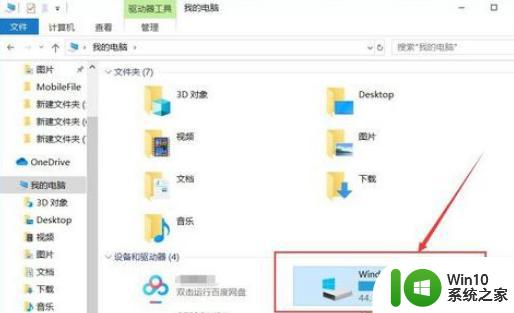
2、进入电脑的C盘之后,依次展开“Program Files\ Realtek\ Audio\ HDA”文件夹;
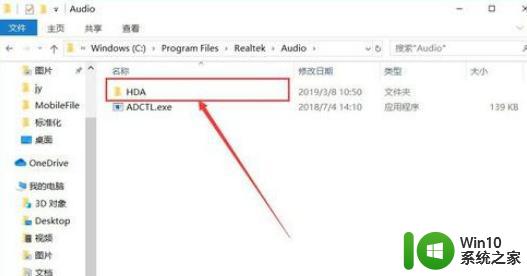
3、在“HDA”文件夹里,找到“RtlUpd64.exe”,双击即可安装realtek高清晰音频管理器;
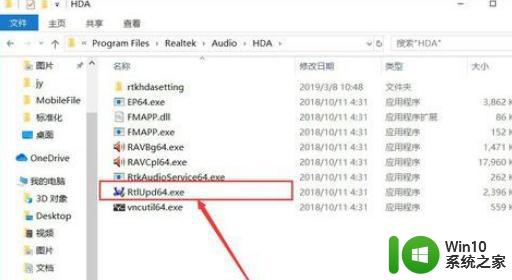
4、安装完成后,进入“控制面板”,点击“硬件和声音”;
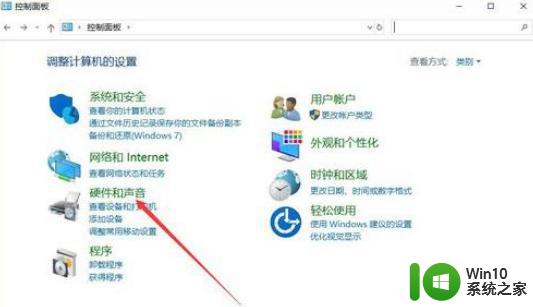
5、可以找到“Realtek高清晰音频管理器”了。
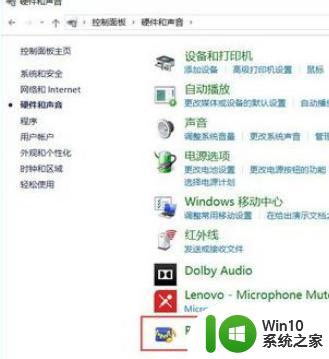
上面给大家讲解的就是win10怎么打开realtek高清晰音频管理器的详细内容,有需要的用户们可以按照上面的方法来打开即可,大家可以试试看吧。
win10怎么打开realtek高清晰音频管理器 win10realtek高清晰音频管理器在哪相关教程
- 最新win10realtek高清晰音频管理器在哪 win10最新版realtek高清晰音频管理器下载
- realtek高清晰音频管理器找不到win10怎么处理 realtek高清晰音频管理器在win10中找不到怎么解决
- win10realtek高清晰音频管理器找不到的解决教程 Win10 Realtek高清晰音频管理器设置方法
- win10禁止开机启动realtek高清晰音频管理器的方法 win10如何禁止开机启动realtek高清晰音频管理器
- Win10控制面板无法找到Realtek高清晰音频管理器的解决方案 如何在Win10控制面板中恢复Realtek高清晰音频管理器
- 更新win10没有realtek高清晰音频管理器怎么解决 win10更新后找不到realtek高清晰音频管理器解决方法
- w10realtek高清晰音频管理器打不开的详细解决教程 realtek高清晰音频管理器无法打开怎么办
- win10 20h2控制面板没有realtek高清晰音频管理器怎么解决 Win10 20H2控制面板找不到Realtek高清晰音频管理器怎么办
- win10电脑音频管理器在哪 win10的高清晰音频管理器在哪里
- win10没有realtek高清晰音频管理器怎么办 win10控制面板缺少realtek高清晰音频管理器如何解决
- win10缺少realtek高清晰音频管理器怎么办 如何解决win10找不到realtek高清晰音频管理器问题
- 戴尔电脑win10 realtek高清晰音频管理器 找不到如何解决 戴尔电脑win10 realtek高清晰音频管理器找不到解决方法
- 蜘蛛侠:暗影之网win10无法运行解决方法 蜘蛛侠暗影之网win10闪退解决方法
- win10玩只狼:影逝二度游戏卡顿什么原因 win10玩只狼:影逝二度游戏卡顿的处理方法 win10只狼影逝二度游戏卡顿解决方法
- 《极品飞车13:变速》win10无法启动解决方法 极品飞车13变速win10闪退解决方法
- win10桌面图标设置没有权限访问如何处理 Win10桌面图标权限访问被拒绝怎么办
win10系统教程推荐
- 1 蜘蛛侠:暗影之网win10无法运行解决方法 蜘蛛侠暗影之网win10闪退解决方法
- 2 win10桌面图标设置没有权限访问如何处理 Win10桌面图标权限访问被拒绝怎么办
- 3 win10关闭个人信息收集的最佳方法 如何在win10中关闭个人信息收集
- 4 英雄联盟win10无法初始化图像设备怎么办 英雄联盟win10启动黑屏怎么解决
- 5 win10需要来自system权限才能删除解决方法 Win10删除文件需要管理员权限解决方法
- 6 win10电脑查看激活密码的快捷方法 win10电脑激活密码查看方法
- 7 win10平板模式怎么切换电脑模式快捷键 win10平板模式如何切换至电脑模式
- 8 win10 usb无法识别鼠标无法操作如何修复 Win10 USB接口无法识别鼠标怎么办
- 9 笔记本电脑win10更新后开机黑屏很久才有画面如何修复 win10更新后笔记本电脑开机黑屏怎么办
- 10 电脑w10设备管理器里没有蓝牙怎么办 电脑w10蓝牙设备管理器找不到
win10系统推荐
- 1 萝卜家园ghost win10 32位安装稳定版下载v2023.12
- 2 电脑公司ghost win10 64位专业免激活版v2023.12
- 3 番茄家园ghost win10 32位旗舰破解版v2023.12
- 4 索尼笔记本ghost win10 64位原版正式版v2023.12
- 5 系统之家ghost win10 64位u盘家庭版v2023.12
- 6 电脑公司ghost win10 64位官方破解版v2023.12
- 7 系统之家windows10 64位原版安装版v2023.12
- 8 深度技术ghost win10 64位极速稳定版v2023.12
- 9 雨林木风ghost win10 64位专业旗舰版v2023.12
- 10 电脑公司ghost win10 32位正式装机版v2023.12